n8n智能体开发:凭证库20
n8n凭证库
SendGrid 凭证#
您可以使用这些凭证来验证以下节点:
支持的认证方式#
- API 密钥
相关资源#
更多关于该服务的信息,请参考 SendGrid API 文档。
使用 API 密钥#
要配置此凭证,您需要一个 SendGrid 账户以及:
- 一个 API 密钥
创建 API 密钥的步骤:
- 在 Twilio SendGrid 应用中,转到 设置 > API 密钥。
- 选择 创建 API 密钥。
- 为您的 API 密钥输入一个名称,例如
n8n 集成。 - 选择 完全访问。
- 选择 创建并查看。
- 复制密钥并将其输入到您的 n8n 凭证中。
更多信息请参考 创建 API 密钥。
Sendy 凭据#
您可以使用以下凭据来验证这些节点:
先决条件#
托管一个 Sendy 应用程序。
支持的认证方式#
- API 密钥
相关资源#
参考 Sendy 的 API 文档 获取有关该服务的更多信息。
使用 API 密钥#
要配置此凭据,您需要:
- URL:您的 Sendy 应用程序的 URL。
- API 密钥:从您的用户个人资料 > 设置 > 您的 API 密钥 中获取您的 API 密钥。
Sentry.io 凭证#
您可以使用这些凭证来验证以下节点:
先决条件#
创建一个 Sentry.io 账户。
支持的认证方式#
- API 令牌
- OAuth2
- 服务器 API 令牌:用于 自托管的 Sentry
相关资源#
更多关于该服务的信息,请参考 Sentry.io 的 API 文档
使用 API 令牌#
要配置此凭证,您需要:
使用 OAuth#
/// 注意 | 针对 n8n Cloud 用户的提示 云版本用户无需提供连接详细信息。选择 连接我的账户 即可通过浏览器完成连接。 ///
如果您需要从头配置 OAuth2,请按照以下设置 创建一个集成:
- 复制 n8n 的 OAuth 回调 URL 并添加为 授权重定向 URI
- 复制 客户端 ID 和 客户端密钥 并将它们添加到您的 n8n 凭证中
更多关于创建集成的信息,请参考 公共集成
使用服务器 API 令牌#
配置此凭据需要以下信息:
Serp 凭证#
您可以使用以下凭证来验证这些节点:
先决条件#
创建一个 SerpApi 账户。
支持的认证方式#
- API 密钥
相关资源#
参考 Serp 的 API 文档 获取更多关于该服务的信息。
查看 n8n 的高级 AI 文档。
使用 API 密钥#
要配置此凭证,您需要:
- 一个 API 密钥
获取您的 API 密钥:
- 前往 您的账户 > API 密钥。
- 复制 您的私有 API 密钥 并将其作为 API 密钥 输入到您的 n8n 凭证中。
ServiceNow 凭证#
您可以使用这些凭证来验证以下节点:
先决条件#
创建一个 ServiceNow 开发者账号。
支持的认证方式#
- 基础认证(Basic auth)
- OAuth2 认证
相关资源#
参考 ServiceNow API 文档 获取更多关于该服务的信息。
使用基础认证#
配置此凭证需要:
- 用户名:输入您的 ServiceNow 用户名
- 密码:输入您的 ServiceNow 密码
- 子域名:您的 ServiceNow 实例的子域名包含在实例 URL 中:
https://<子域名>.service-now.com/。例如,如果完整 URL 是https://dev99890.service-now.com,那么子域名就是dev99890。
使用 OAuth2 认证#
配置此凭证需要以下信息:
- Client ID(客户端ID):注册新应用时生成
- Client Secret(客户端密钥):注册新应用时生成
- Subdomain(子域名):您的 ServiceNow 实例子域名包含在实例 URL 中,格式为
https://<subdomain>.service-now.com/。例如,完整 URL 是https://dev99890.service-now.com,则子域名为dev99890
要生成 Client ID 和 Client Secret,请在 System OAuth > Application Registry > New > Create an OAuth API endpoint for external clients 中注册新应用。为您的应用使用以下设置:
- 复制 Client ID 并添加到 n8n 凭证中
- 输入 Client Secret 或留空以自动生成随机密钥,将此密钥添加到 n8n 凭证中
- 复制 n8n 的 OAuth Redirect URL 并添加为 Redirect URL
更多信息请参考:如何为 RESTMessageV2 集成设置 OAuth2 认证
seven 凭证#
您可以使用这些凭证来验证以下节点:
先决条件#
创建一个 seven 开发者账户。
支持的认证方式#
- API 密钥
相关资源#
更多关于该服务的信息,请参考 seven 的 API 文档。
使用 API 密钥#
要配置此凭证,您需要:
Shopify 凭证#
您可以使用这些凭证来验证以下节点与 Shopify 的连接:
支持的认证方式#
- 访问令牌(推荐):适用于私有应用/单店铺使用。可由常规管理员创建。
- OAuth2:适用于公共应用。必须由合作伙伴账户创建。
- API 密钥:已弃用。
相关资源#
更多关于该服务的认证信息,请参考 Shopify 的认证文档。
使用访问令牌#
要配置此凭证,您需要拥有 Shopify 管理员账户以及:
- 您的 商店子域名
- 一个 访问令牌:创建自定义应用时生成
- 一个 应用密钥:创建自定义应用时生成
设置凭证需要创建并安装一个自定义应用:
- 输入您的 商店子域名。
- 子域名包含在 URL 中:
https://<子域名>.myshopify.com。例如,完整 URL 是https://n8n.myshopify.com,则商店子域名就是n8n。
- 子域名包含在 URL 中:
- 在 Shopify 中,前往 管理员 > 设置 > 应用和销售渠道。
- 选择 开发应用。
-
选择 创建自定义应用。
没有看到这个选项?
如果看不到此选项,可能您的商店未启用自定义应用开发功能。请参考启用自定义应用开发获取更多信息。
-
在弹窗中,输入 应用名称。
- 选择 应用开发者。应用开发者可以是商店所有者或任何拥有 开发应用 权限的账户。
- 选择 创建应用。
- 选择 选择权限范围。在 管理员 API 访问权限 部分,选择应用所需的 API 权限范围。
- 要使用 Shopify 节点的全部功能,请添加
read_orders、write_orders、read_products和write_products权限范围。 - 更多可用权限范围信息,请参考 Shopify API 访问权限范围。
- 要使用 Shopify 节点的全部功能,请添加
- 选择 保存。
- 选择 安装应用。
- 在弹窗中,选择 安装应用。
- 打开应用的 API 凭证 部分。
- 复制 管理员 API 访问令牌。将其作为 访问令牌 输入到您的 n8n 凭证中。
- 复制 API 密钥。将其作为 应用密钥 输入到您的 n8n 凭证中。
有关这些步骤的更多信息,请参考创建自定义应用和在 Shopify 管理员中为自定义应用生成访问令牌。
使用 OAuth2 认证#
要配置此凭证,您需要拥有 Shopify 合作伙伴账户以及:
- 客户端 ID:创建自定义应用时生成
- 客户端密钥:创建自定义应用时生成
- 商店子域名
设置凭证需要创建并安装一个自定义应用:
自定义应用开发
Shopify 提供了创建新应用的模板。以下说明仅涵盖设置 n8n 凭证所需的要素。有关构建应用和使用应用模板的更多信息,请参阅 Shopify 的开发文档。
- 打开您的 Shopify 合作伙伴控制台
- 在左侧导航栏选择 应用
- 选择 创建应用
- 在 使用 Shopify 合作伙伴 部分,输入 应用名称
- 选择 创建应用
- 当应用详情打开后,复制 客户端 ID 并填入您的 n8n 凭证
- 复制 客户端密钥 并填入您的 n8n 凭证
- 在左侧菜单中选择 配置
- 在 n8n 中复制 OAuth 重定向 URL,然后粘贴到 URLs 部分的 允许的重定向 URL 字段中
- 在 URLs 部分,为您的应用输入一个 应用 URL。此处输入的主机名需要与 允许的重定向 URL 的主机名匹配,例如您的 n8n 实例的基础 URL
- 选择 保存并发布
- 从左侧菜单中选择 概览。此时您可以选择 测试应用(将其安装到您的某个商店)或 选择分发(公开发布应用)
- 在 n8n 中,输入您安装该应用的商店的 商店子域名(无论是测试安装还是正式分发)
- 子域名位于 URL 中:
https://<子域名>.myshopify.com。例如,如果完整 URL 是https://n8n.myshopify.com,则商店子域名就是n8n
- 子域名位于 URL 中:
使用 API 密钥#
方法已弃用
Shopify 不再生成带密码的 API 密钥。请改用 访问令牌 方法。
配置此凭证需要以下信息:
- API 密钥
- 密码
- 商店子域名:子域名包含在 URL 中:
https://<子域名>.myshopify.com。例如,完整 URL 是https://n8n.myshopify.com,则商店子域名就是n8n。 - 可选:共享密钥
常见问题#
以下是设置 Shopify 凭证时的一些常见问题及解决方法。
启用自定义应用开发#
如果看不到 创建自定义应用 选项,说明您的商店尚未启用自定义应用开发功能。
要启用自定义应用开发,您必须以商店所有者身份或具有 启用应用开发 权限的用户登录:
- 在 Shopify 中,前往 管理员 > 设置 > 应用和销售渠道。
- 选择 开发应用。
- 选择 允许自定义应用开发。
- 阅读警告和提供的信息后,选择 允许自定义应用开发。
凭证禁止访问错误#
如果在测试凭证时收到 无法通过这些设置连接 / 禁止访问 - 请检查您的凭证 警告,可能是由于应用的访问范围依赖关系导致的。例如,read_orders 范围还需要 read_products 范围。请检查您已分配的范围和尝试执行的操作。
Shuffler 凭据#
您可以在使用 HTTP Request 节点 进行 自定义 API 调用 时,使用这些凭证进行身份验证。
先决条件#
在云端或自托管实例上创建 Shuffler 账户。
支持的认证方式#
- API 密钥
相关资源#
有关该服务的更多信息,请参考 Shuffler 文档。
这是一个仅凭据节点。了解更多请参阅 自定义 API 操作。查看 n8n 网站上的示例工作流和相关内容。
使用 API 密钥#
配置此凭据需要:
- API 密钥:从 设置 页面获取您的 API 密钥。
SIGNL4 凭证#
您可以使用这些凭证来验证以下节点:
先决条件#
创建一个 SIGNL4 账户。
支持的认证方式#
- Webhook 密钥
相关资源#
参考 SIGNL4 入站 Webhook 文档 获取有关该服务的更多信息。
使用 Webhook 密钥#
要配置此凭证,您需要:
- 团队密钥:SIGNL4 会在"✅ 注册完成"邮件中将此密钥作为 webhook URL 的最后一部分提供。如果您的 webhook URL 是
https://connect.signl4.com/webhook/helloworld,那么您的团队密钥就是helloworld。
Slack 凭据#
您可以使用以下凭据验证这些节点:
支持的认证方式#
- API 访问令牌:
- Slack Trigger 节点必需使用此方式。
- 可与 Slack 节点配合使用,但不推荐。
- OAuth2:
- Slack 节点的推荐认证方式。
- 不适用于 Slack Trigger 节点。
相关资源#
更多关于该服务的信息,请参考 Slack API 文档。
使用 API 访问令牌#
要配置此凭据,您需要拥有 Slack 账户以及:
- 一个访问令牌
生成访问令牌的步骤如下,首先创建一个 Slack 应用:
- 打开您的 Slack API 应用页面。
- 选择创建新应用 > 从零开始。
- 输入应用名称。
- 选择您将开发应用的工作区。
- 点击创建应用。应用详情页面将打开。
- 在左侧菜单的功能下,选择 OAuth 与权限。
- 在权限范围部分,为您的应用选择适当的权限范围。有关推荐权限范围列表,请参阅权限范围。
- 添加权限范围后,向上滚动至 OAuth 令牌部分,选择安装到工作区。您必须是 Slack 工作区管理员才能完成此操作。
- 点击允许。
- 复制机器人用户 OAuth 令牌,并将其作为访问令牌输入到您的 n8n 凭据中。
- 如果您将此凭据用于 Slack 触发器,请按照Slack 触发器配置中的步骤完成应用设置。
更多信息请参考 Slack API 快速入门指南。
Slack Trigger 节点配置#
要将您的 Slack 应用与 Slack Trigger 节点配合使用:
- 进入 Features > Event Subscriptions 页面
- 开启 Enable Events 开关
-
在 n8n 中复制 Webhook URL 并将其作为 Request URL 填入您的 Slack 应用
请求 URL
Slack 每个应用只允许一个请求 URL。如果您想测试工作流,需要执行以下操作之一:
- 先使用 测试 URL 进行测试,验证一切正常后再将 Slack 应用切换为使用 生产环境 URL
- 直接使用 生产环境 URL 并开启执行日志记录
-
验证通过后,选择要订阅的机器人事件。使用 n8n 中的 Trigger on 字段来过滤这些请求。
- 如需使用列表中未列出的事件,请将其添加为机器人事件,并在 n8n 节点中选择 Any Event
更多信息请参考 快速入门 | 配置应用监听事件。
使用 OAuth2#
/// 注意 | 针对 n8n Cloud 用户的提示 云版本用户无需提供连接详细信息。选择 连接我的账户 即可通过浏览器完成连接。 ///
如果您正在自托管 n8n 并且需要从头配置 OAuth2,您需要一个 Slack 账户以及:
- 客户端 ID
- 客户端密钥
要获取这两项信息,请创建一个 Slack 应用:
- 打开您的 Slack API 应用 页面。
- 选择 创建新应用 > 从零开始。
- 输入 应用名称。
- 选择您将开发应用的 工作区。
- 选择 创建应用。应用详情页面将打开。
- 在 设置 > 基本信息 中,打开 应用凭证 部分。
- 复制 客户端 ID 和 客户端密钥。将这些信息粘贴到 n8n 的相应字段中。
- 在左侧菜单的 功能 下,选择 OAuth 和权限。
- 在 重定向 URL 部分,选择 添加新的重定向 URL。
- 从 n8n 复制 OAuth 回调 URL 并将其作为新的重定向 URL 输入到 Slack 中。
- 选择 添加。
- 选择 保存 URL。
- 在 权限范围 部分,为您的应用选择适当的权限范围。有关权限范围列表,请参考权限范围。
- 添加权限范围后,转到上方的 OAuth 令牌 部分并选择 安装到工作区。您必须是 Slack 工作区管理员才能完成此操作。
- 选择 允许。
- 此时,您应该能够在 n8n 凭据中选择 OAuth 按钮进行连接。
更多信息请参考 Slack API 快速入门。有关 OAuth 流程本身的更多详情,请参阅 Slack 的使用 OAuth 安装 文档。
权限范围(Scopes)#
权限范围决定了应用拥有哪些操作权限。
- 如果您希望应用能够代表授权用户执行操作,请在用户令牌权限范围部分添加所需权限。
- 如果您正在构建机器人应用,请在机器人令牌权限范围部分添加所需权限。
以下是 OAuth 凭据所需的权限范围列表,作为良好的起点:
| 权限名称 | 备注 |
|---|---|
channels:read |
|
channels:write |
不可用作机器人令牌权限 |
chat:write |
|
files:read |
|
files:write |
|
groups:read |
|
im:read |
|
mpim:read |
|
reactions:read |
|
reactions:write |
|
stars:read |
不可用作机器人令牌权限 |
stars:write |
不可用作机器人令牌权限 |
usergroups:read |
|
usergroups:write |
|
users.profile:read |
|
users.profile:write |
不可用作机器人令牌权限 |
users:read |
常见问题#
令牌过期#
Slack 提供了令牌轮换功能,您可以为机器人和用户令牌启用此功能。这将使所有令牌在 12 小时后失效。虽然这对于测试可能有用,但使用启用了此功能的令牌的 n8n 凭证将在过期后失效。如果您想在生产环境中使用 Slack 凭证,必须关闭此功能。
要检查您的 Slack 应用是否启用了令牌轮换,请参阅 Slack API 文档 | 令牌轮换。
如果您的应用使用了令牌轮换
请注意,如果您的 Slack 应用使用了令牌轮换功能,您将无法再次关闭它。您需要创建一个新的 Slack 应用并禁用令牌轮换功能。
Snowflake 凭证#
您可以使用以下凭证来验证这些节点:
先决条件#
创建一个 Snowflake 账户。
支持的认证方式#
- 数据库连接
相关资源#
有关该服务的更多信息,请参考 Snowflake API 文档 和 SQL 命令参考。
使用数据库连接#
配置此凭证需要以下信息:
- 账户名称:您的账户名称是 Snowflake URL 中位于
https://和snowflakecomputing.com之间的字符串。例如,如果您的 Snowflake 账户 URL 是https://abc.eu-central-1.snowflakecomputing.com,那么账户名称就是abc.eu-central-1。 - 数据库:输入凭证应连接的数据库名称。
- 仓库:输入连接后会话要使用的默认虚拟仓库名称。n8n 使用此仓库执行查询、加载数据等操作。
- 用户名
- 密码
- 模式:输入连接后要使用的模式名称。
- 角色:输入连接后要使用的安全角色名称。
- 客户端会话保持活动:默认情况下,客户端连接通常在最近一次查询执行后三到四小时超时。启用此设置会将
clientSessionKeepAlive参数设为 true:服务器将无限期保持客户端连接活动,即使连接未执行任何查询。
有关这些设置的更多信息,请参阅会话命令文档。
《DeepSeek高效数据分析:从数据清洗到行业案例》聚焦DeepSeek在数据分析领域的高效应用,是系统讲解其从数据处理到可视化全流程的实用指南。作者结合多年职场实战经验,不仅深入拆解DeepSeek数据分析的核心功能——涵盖数据采集、清洗、预处理、探索分析、建模(回归、聚类、时间序列等)及模型评估,更通过金融量化数据分析、电商平台数据分析等真实行业案例,搭配报告撰写技巧,提供独到见解与落地建议。助力职场人在激烈竞争中凭借先进技能突破瓶颈,实现职业进阶,开启发展新篇。
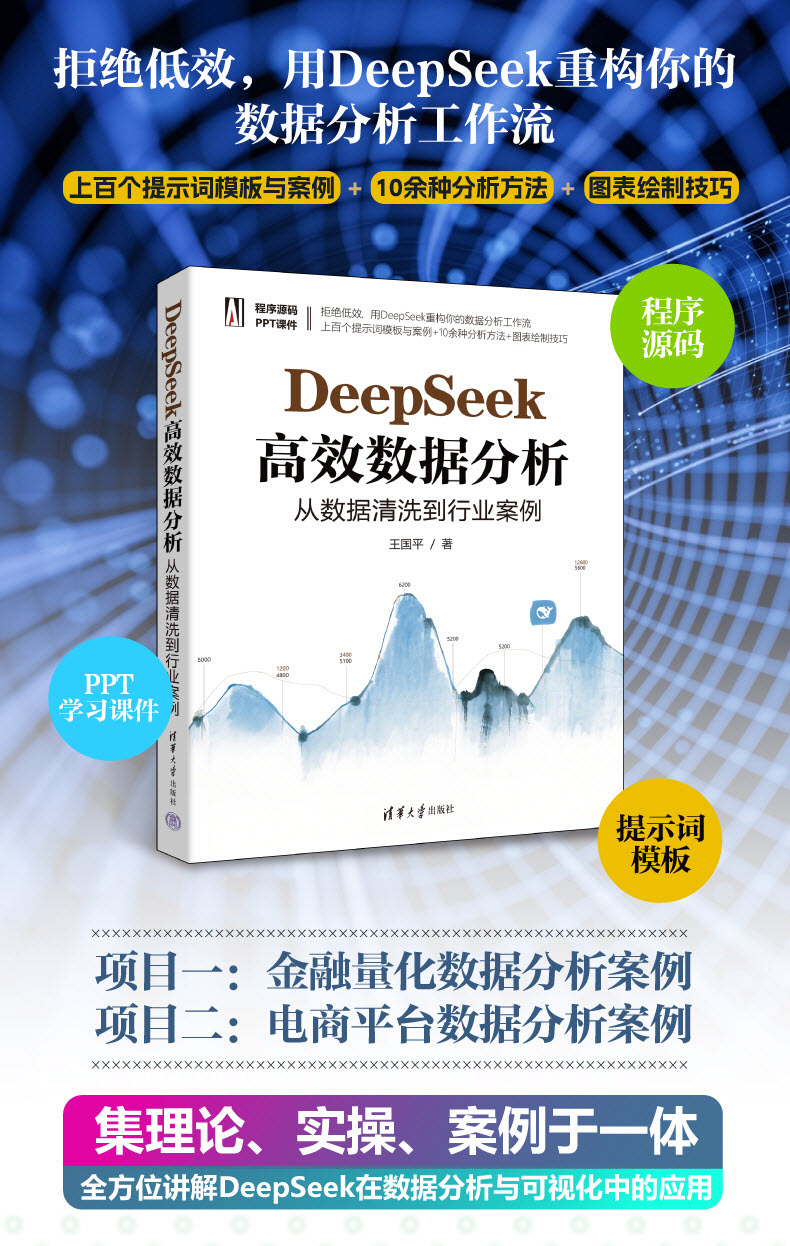
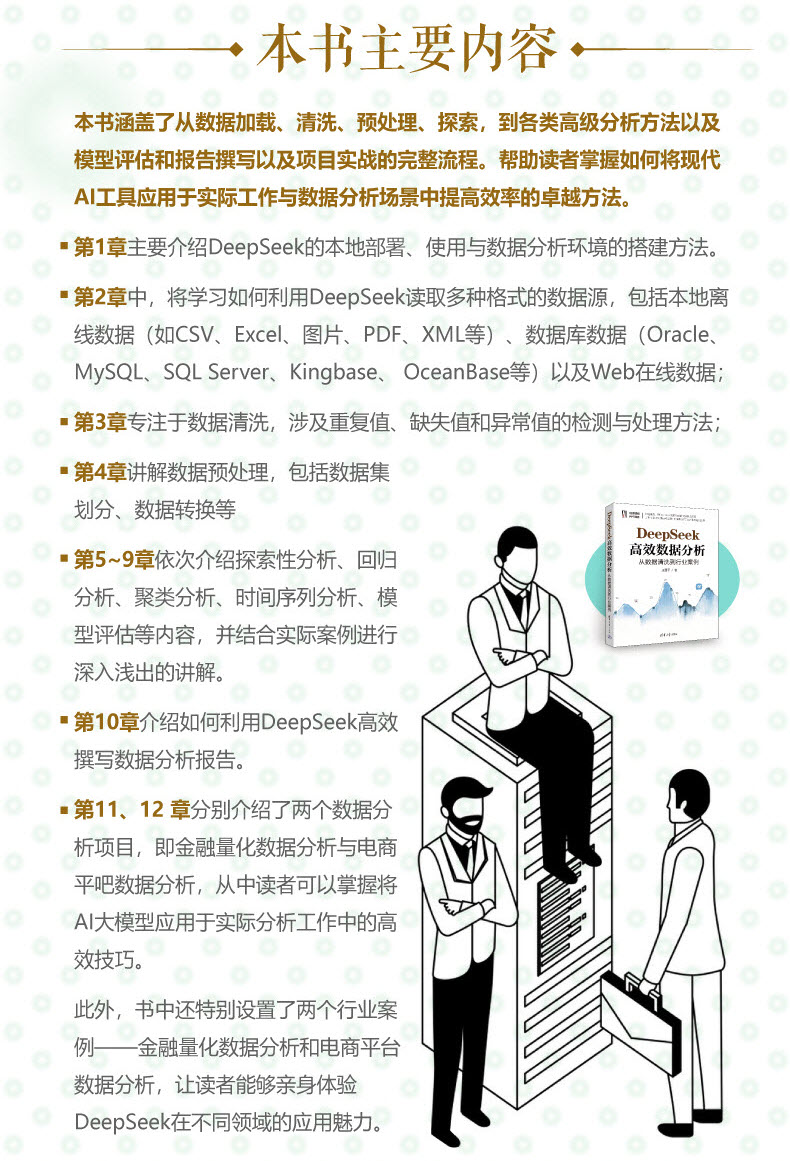
更多推荐
 已为社区贡献253条内容
已为社区贡献253条内容

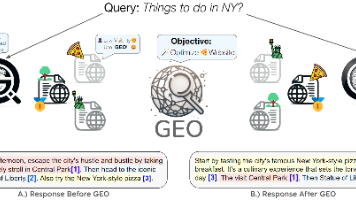
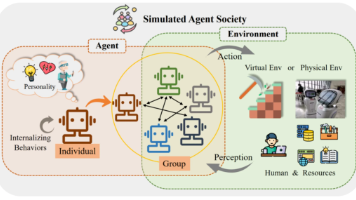
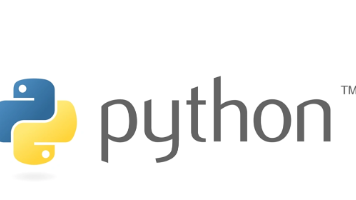





所有评论(0)